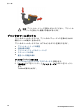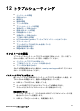User Guide-Microsoft Windows 2000
印刷キューで保留されている印刷ジョブを解決するには
1.
Windows 2000 の場合は [スタート] [設定] [プリンタ] の順にクリックし
ます。Windows XP の場合は [スタート] をクリックし、[プリンタと
FAX] をクリックします。
2.
HP Deskjet プリンタの名前をダブルクリックします。
3.
[プリンタ] メニューをクリックし、[一時停止] を選択します。
4.
[プリンタ] メニューを再びクリックし、[すべてのドキュメントの取り消
し] を選択します。
5.
[はい] をクリックして、取り消しを確定します。
6.
[プリンタ] メニューをクリックし、[一時停止] を選択解除します。
7.
それでも一覧からドキュメントが消えない場合は、コンピュータを再起
動してください。
8.
再起動後も、一覧からドキュメントが消えない場合は、手順 1 から 6 を
繰返してください。
印刷サービスを停止して再起動するには
1.
Windows 2000 の場合は [スタート]、[コントロールパネル]、[管理ツー
ル] の順にクリックします。Windows XP の場合は [スタート]、[コント
ロールパネル]、[パフォーマンスとメンテナンス]、[管理ツール] の順に
クリックします。
2.
[サービス] をダブルクリックし、次に [Print Spooler] をダブルクリック
します。
3.
[停止] をクリックし、次に [開始] をクリックして印刷サービスを再起動
します。
4.
[OK] をクリックして、ウィンドウを閉じます。
それでも印刷できない場合
1.
現在の問題に該当するトピックを以下から選択してください。
–
紙詰まり
–
用紙切れメッセージ
–
用紙が排出される
–
プリンタの停止
2.
それでも印刷できない場合は、コンピュータをシャットダウンして再起
動してください。
紙詰まり
紙詰まりを解消するには
1.
リジューム ボタンを押します。
紙詰まりが解消されない場合は、次の手順に進みます。
2.
プリンタの電源を切ります。
HP Photosmart ソフトウェアヘルプ
75